12 Atalhos de teclas de função do Word 2016
Descubra os principais atalhos de teclado do Word 2016 para melhorar sua produtividade. Desde o uso das teclas de função até rápidas combinações de atalhos.
Quando você quiser enfatizar um parágrafo, como uma citação, destacando-o do corpo do texto, vá para os recursos de recuo do Word 2013. Se você é novo no recuo, aqui está o que você precisa saber:
Quando um parágrafo não tem recuo, ele pode ocupar todo o espaço entre as margens esquerda e direita.
Quando você define o recuo para um parágrafo, seus lados esquerdo e / ou direito são inseridos de acordo com o valor que você especificar.
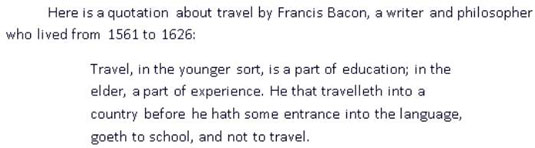
Além de um valor de recuo à esquerda e à direita, cada parágrafo pode, opcionalmente, ter um recuo especial para a primeira linha:
Um recuo de primeira linha (nome inteligente) ocorre quando a primeira linha é mais recuada do que o resto do parágrafo. Você provavelmente está familiarizado com recuos de primeira linha ao ler romances ou relatórios. Para ajudar o leitor a perceber o início de um parágrafo, a maioria dos documentos longos usa um recuo na primeira linha ou um espaço vertical extra entre os parágrafos (não ambos).
Um recuo deslocado ocorre quando a primeira linha é menos recuada do que o resto do parágrafo. Recuos pendentes são normalmente usados para criar listagens. Em uma lista com marcadores ou numerada, o marcador ou número fica pendurado na borda esquerda do parágrafo em um recuo deslocado.
No entanto, no Word, quando você cria listas com marcadores ou numeradas, o Word ajusta o recuo deslocado do parágrafo automaticamente, para que você não precise se preocupar com isso.
O Word tem duas ferramentas principais para recuar parágrafos:
Os botões Diminuir Recuo e Aumentar Recuo na guia Início: A guia Início oferece uma maneira rápida e fácil de recuar um parágrafo ao longo da margem esquerda.
A caixa de diálogo Parágrafo: Aqui, você pode aplicar recuos de primeira linha ou deslocados e definir valores precisos de recuo para as margens esquerda ou direita.
Em um documento, clique três vezes em um parágrafo que contém uma citação para selecioná-la (no exemplo, o parágrafo que começa com “Gosto muito ...” ) .
Escolha Home → Aumentar recuo.
O recuo esquerdo aumenta 0,5 polegada.
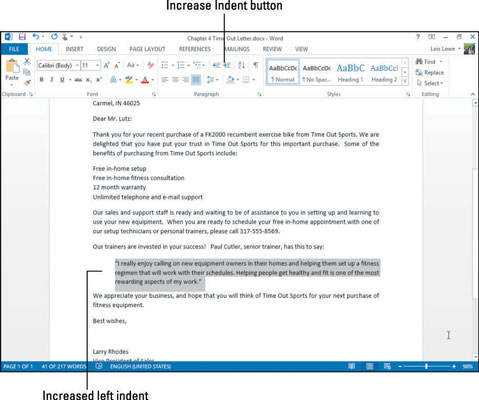
Clique no iniciador da caixa de diálogo no grupo Parágrafo para abrir a caixa de diálogo Parágrafo.
Clique na seta para cima na caixa de texto à direita para aumentar o recuo à direita para 0,5 polegada e clique em OK.
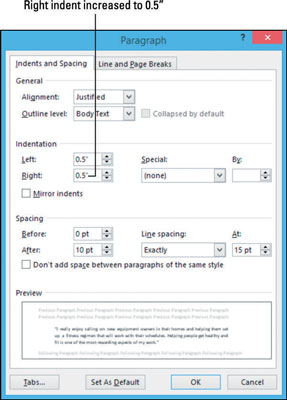
O parágrafo é recuado 0,5 polegada em cada lado.
Clique em outro parágrafo. Neste exemplo, o parágrafo que começa com “Nossas vendas. . . ” e clique no inicializador da caixa de diálogo novamente para reabrir a caixa de diálogo Parágrafo.
Na lista suspensa Especial, escolha Primeira linha.
Um valor padrão de recuo de primeira linha de 0,5 polegada aparece.
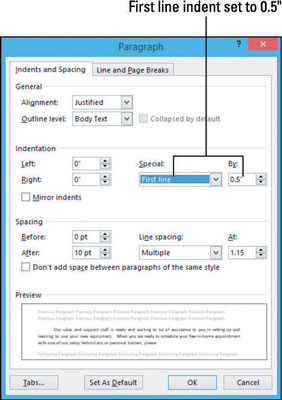
Clique OK.
Esse parágrafo agora é recuado na primeira linha em 0,5 polegada.
Para praticar mais, tente definir um recuo deslocado para um dos parágrafos restantes. Escolha Suspenso na lista suspensa Especial na caixa de diálogo Parágrafo. Quando terminar, pressione Ctrl + Z para desfazer.
Salve as alterações no documento e feche-o.
Deixe o Word aberto para o próximo exercício.
Se a régua for exibida no Word, você poderá ver os marcadores de recuo nela mostrando onde o parágrafo atual está recuado. Escolha Exibir → Régua para ativar ou desativar a Régua.
Se nenhum recuo for aplicado, os marcadores de recuo coincidem com as margens. As margens são representadas na régua pelas áreas onde a cor da régua muda de cinza escuro para cinza claro.
Os marcadores de recuo são os seguintes:
Triângulo apontando para baixo à esquerda: recuo da primeira linha. Arraste este triângulo para ajustar o recuo apenas da primeira linha.
Triângulo apontando para cima à esquerda: recuo nas linhas subsequentes. Arraste este triângulo para ajustar o recuo de todas as linhas, exceto a primeira.
Retângulo à esquerda: recuo à esquerda. Arraste este retângulo para ajustar o recuo esquerdo geral do parágrafo. Se os triângulos à esquerda não estiverem na mesma posição, arrastar o retângulo ajustará o recuo esquerdo proporcionalmente, mantendo a relação atual entre os dois.
Triângulo apontando para cima à direita: recuo à direita. Arraste este triângulo para ajustar o recuo direito. Você não pode ajustar o recuo correto para linhas diferentes no mesmo parágrafo separadamente.
O seguinte mostra os marcadores de recuo na régua para um parágrafo com recuo de 1 polegada nas margens esquerda e direita e a primeira linha com recuo adicional de 0,5 polegada.
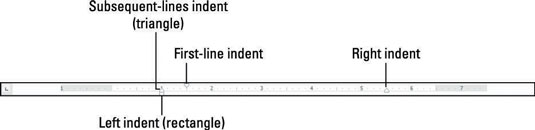
No seu documento, clique em um parágrafo. Neste exemplo, um parágrafo de citação.
Os marcadores de recuo para esse parágrafo aparecem na régua. Se a régua não aparecer, marque a caixa de seleção Régua na guia Exibir.
Arraste o marcador de recuo esquerdo (o retângulo à esquerda) até a marca de 1 ″ na régua.
Tenha cuidado para arrastar o retângulo, não um dos triângulos.
Arraste o marcador de recuo direito (o triângulo à direita) até a marca de 5,5 ″ na régua.
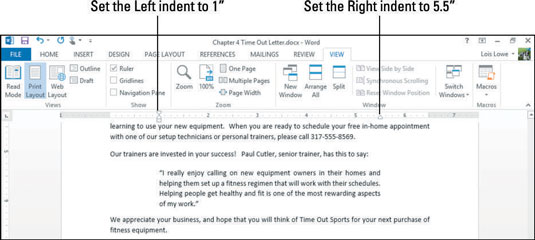
Clique no parágrafo que começa com “Nossas vendas e suporte. . . ”
Observe que os dois triângulos na extremidade esquerda da régua não estão alinhados um com o outro; o recuo da primeira linha é definido em 0,5 ″.
Arraste o recuo da primeira linha (o triângulo superior) para a margem esquerda (0 ″ na régua).
O recuo da primeira linha é removido do parágrafo.
Salve e feche o documento.
Descubra os principais atalhos de teclado do Word 2016 para melhorar sua produtividade. Desde o uso das teclas de função até rápidas combinações de atalhos.
Aprenda como apagar desenhos de caneta e marca-texto nos slides do PowerPoint para manter suas apresentações sempre organizadas e profissionais.
Você pode remover facilmente campos e itens calculados de uma tabela dinâmica do Excel. Siga os passos simples para gerenciar seus dados de forma eficiente!
Descubra como usar o recurso de documento mestre do Word 2019 para organizar grandes documentos de forma eficiente e otimizar a edição. Ideal para romances e textos longos.
Smartsheet é uma plataforma de trabalho dinâmica que permite gerenciar projetos, criar fluxos de trabalho e colaborar com sua equipe.
SharePoint é um sistema de colaboração baseado na web que usa uma variedade de aplicativos de fluxo de trabalho, bancos de dados de “lista” e outros componentes da web, bem como recursos de segurança para dar controle ao trabalho conjunto de grupos empresariais.
Van Nien Calendar é um aplicativo de visualização de calendário em seu telefone, ajudando você a ver rapidamente a data lunisolar em seu telefone, organizando assim seu trabalho importante.
O Microsoft Outlook é um aplicativo comercial e de produtividade desenvolvido pela Microsoft Corporation.
ClickUp é uma das plataformas de produtividade mais bem avaliadas para qualquer empresa. Grandes empresas como Google, Booking.com, San Diego Padres e Uber usam ClickUp para aumentar a produtividade no local de trabalho.
PDF se tornou um formato comumente usado para leitura, criação e envio de documentos de texto. Por sua vez, tem havido um aumento no número de programas utilizados para este tipo de documentação. PDF-XChange Viewer está entre um número crescente de visualizadores de PDF.







